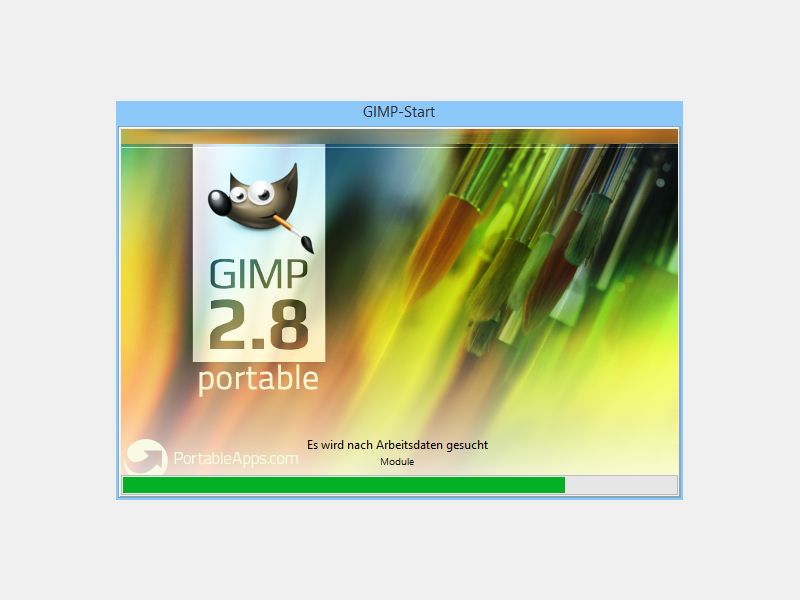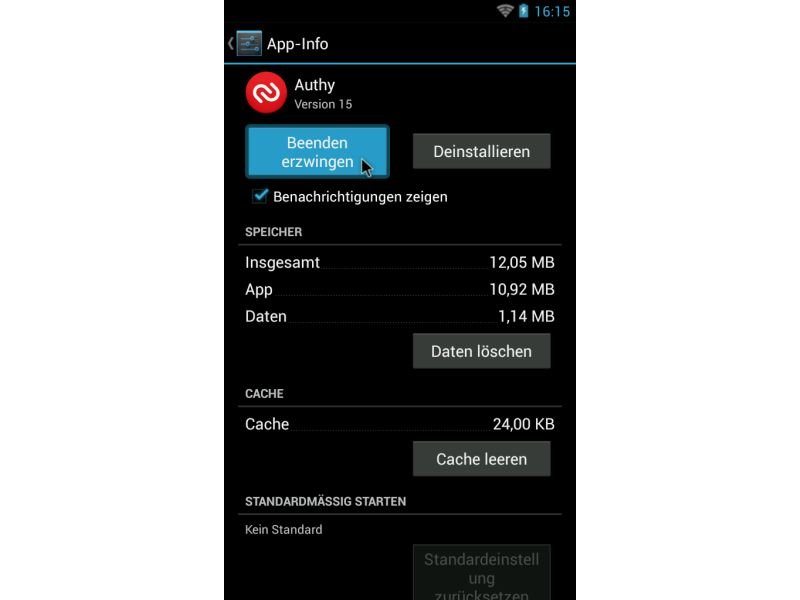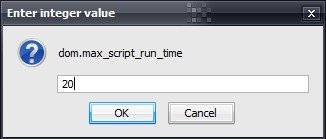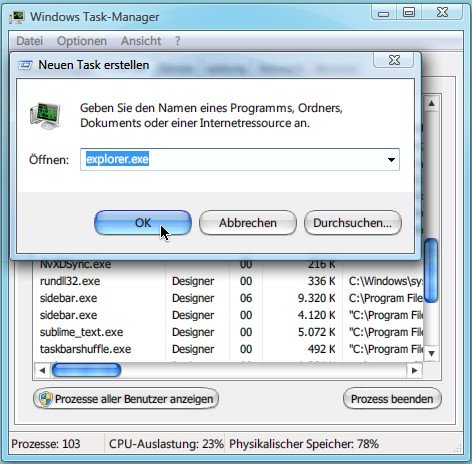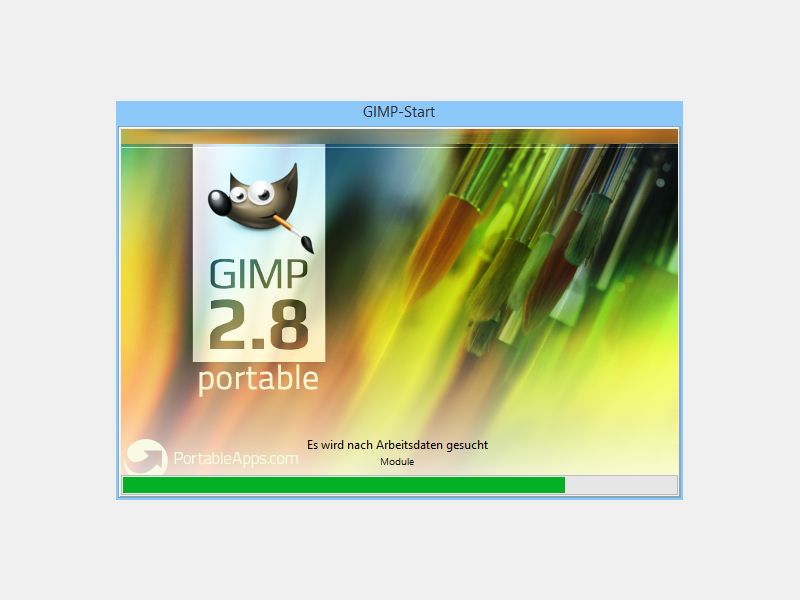
18.12.2014 | Tipps
Die kostenlose Bildbearbeitung GIMP zählt zu den besten Gratis-Programmen ihrer Art. Beim Start der Software hängt sie sich jedoch mitunter auf und reagiert einfach nicht mehr. Dieses Problem hängt mit den installierten Schriften zusammen.
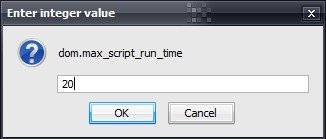
08.04.2012 | Internet
Aktuelle Websites setzen immer mehr auf die Browser-Skriptsprache JavaScript, um Inhalte darzustellen oder neu zu laden, ohne dass die gesamte Seite neu übertragen werden muss. Stellt ein JavaScript intensive Berechnungen an, kann das allerdings dazu führen, dass sich der Browser scheinbar aufhängt. Deswegen überwacht Mozilla Firefox laufende Skripte.
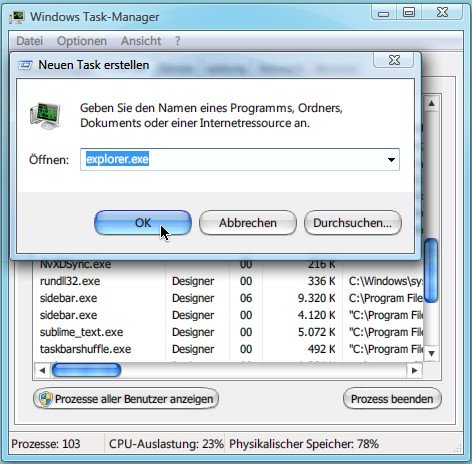
22.01.2012 | Tipps
Wenn der Mauszeiger das einzige ist, was noch reagiert, hat sich wahrscheinlich der Windows-Explorer aufgehängt. Nicht nur dumm, sondern richtig ärgerlich wird das, sollte Ihre aktuelle Arbeit noch nicht abgespeichert sein. Bei neueren Windows-Versionen hängt sich der Explorer zwar nicht mehr so häufig auf. Falls es doch einmal passiert, kann man ihn manuell neu starten.